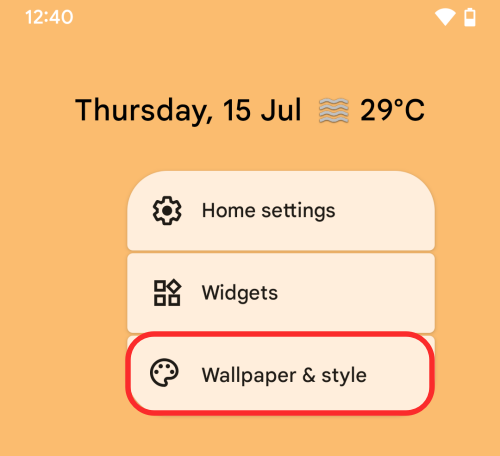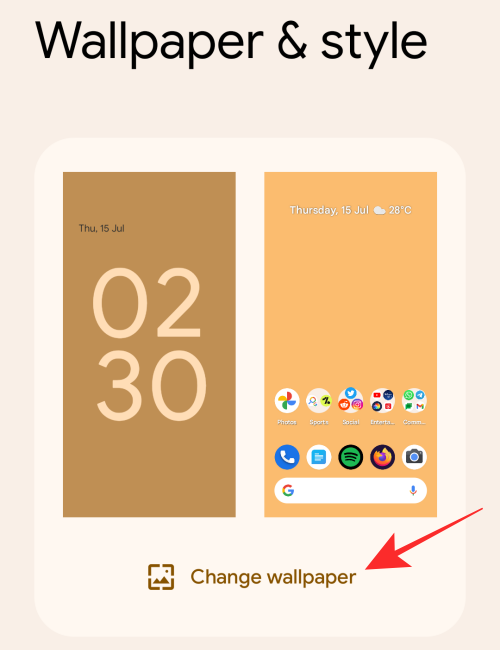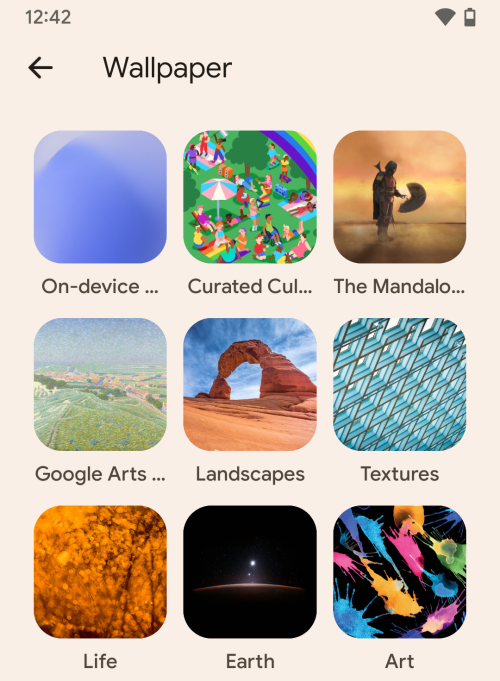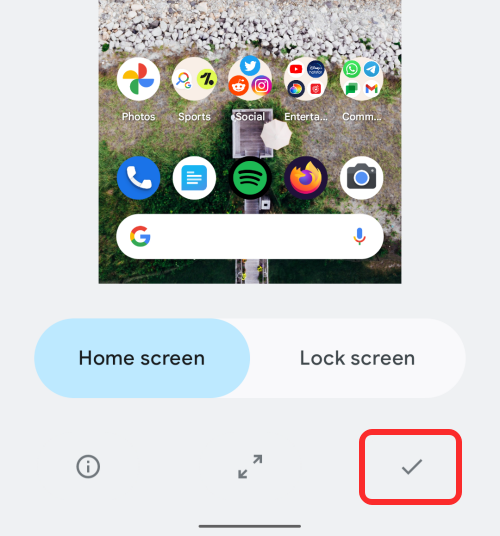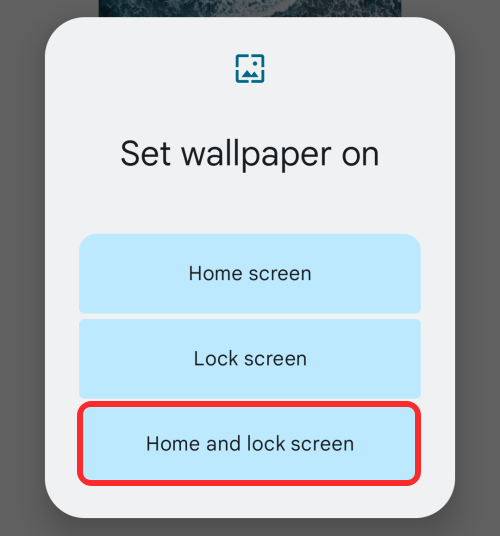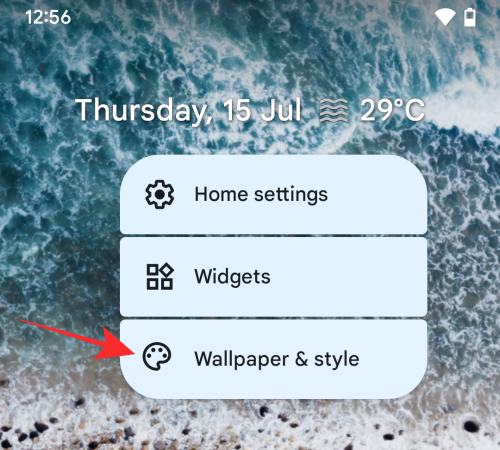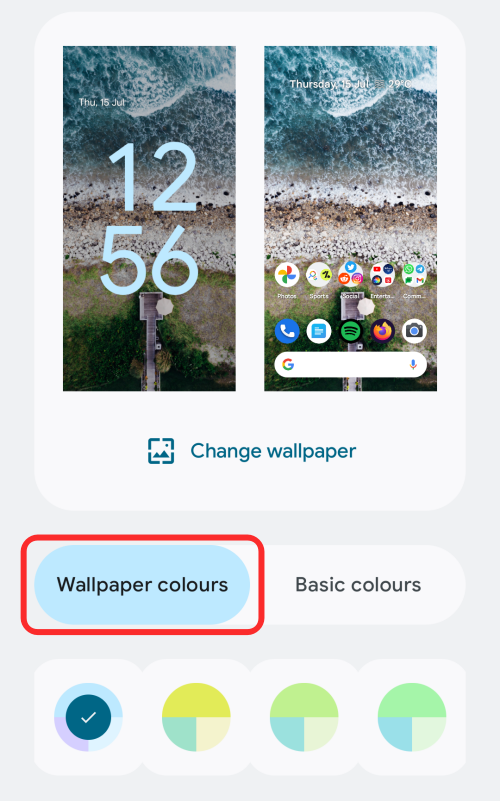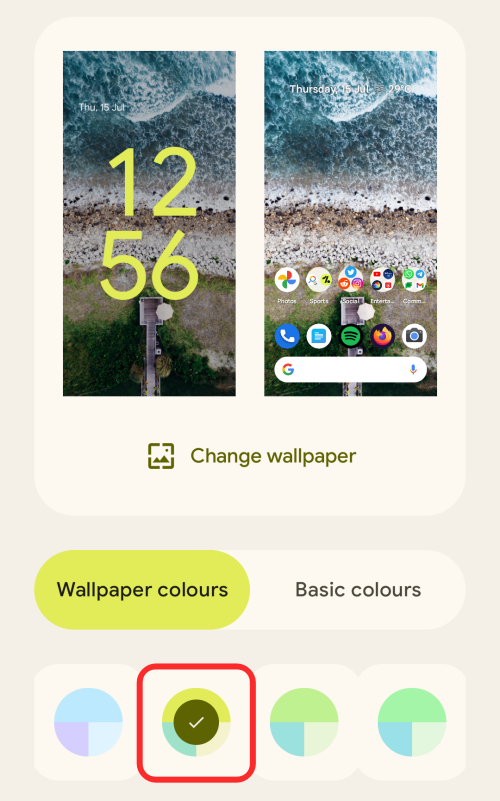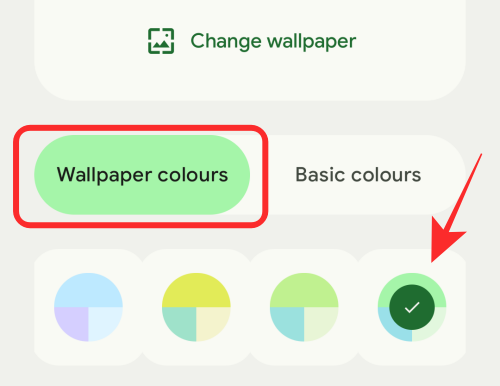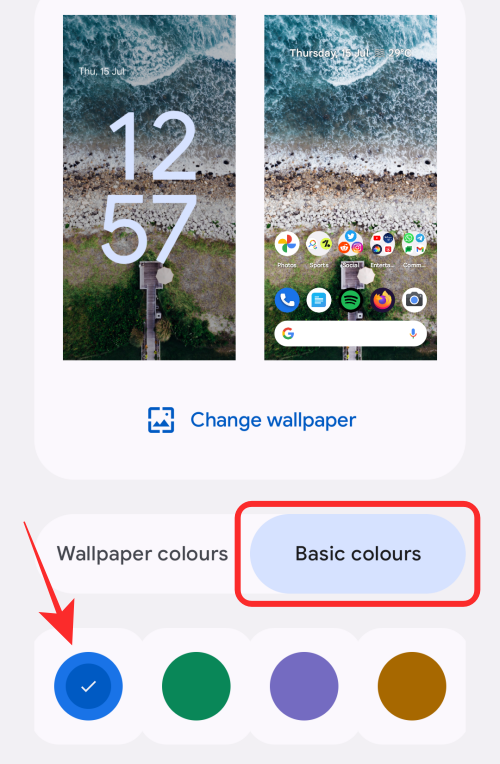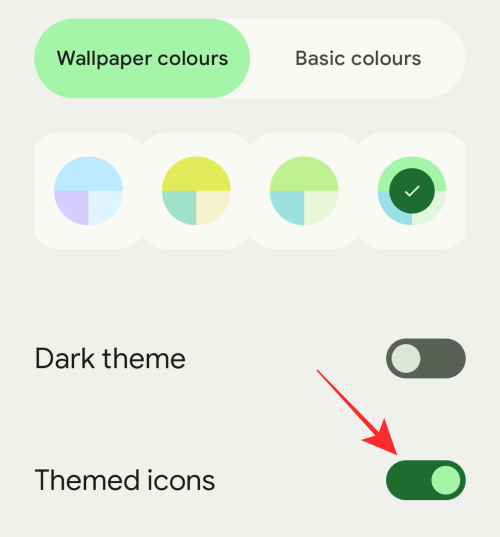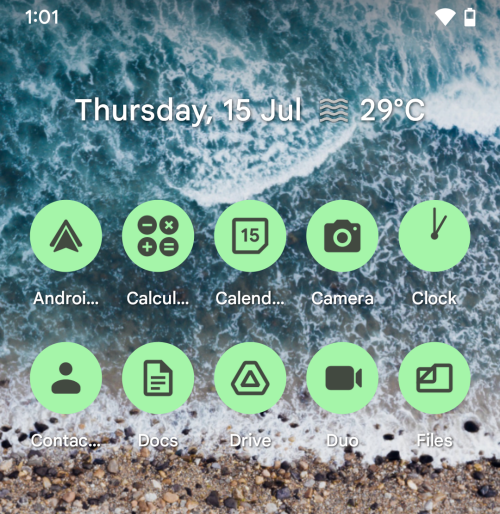Material You 是 Android 12 发布的突出功能之一,因为它允许用户通过更改 UI 元素和系统设置的色调来调整他们的壁纸主题并个性化 Android。此功能继续存在于 Android 上(即使在操作系统的版本 14 上),您可以使用它轻松自定义手机的整体外观。
在这篇文章中,我们将解释在 Android 手机上自定义 Material You 主题的所有方法。
如何在 Android 上更改 Material You 主题
更改 Material You 主题的最简单方法是设置新壁纸。
- 要在您的 Android 设备上应用壁纸主题,请长按主屏幕上的空白区域。
- 在显示的溢出菜单中,选择“壁纸和样式”。

- 在“壁纸和样式”屏幕中,点击“更改壁纸”。

- 现在,通过从“我的照片”或屏幕上列出的几个类别中选择一种,选择具有不同颜色的壁纸。

- 当您选择所需的壁纸时,Android 会自动选择一种颜色作为您的 Material You 主题。别担心,您可以在下一节中以自己的方式对其进行自定义。您应该通过注意此处突出显示的“主屏幕”选项卡来了解已选择的颜色。现在,您需要通过点击右下角的勾选线来应用所选的壁纸。

- 接下来,在“设置壁纸”对话框中选择主屏幕和锁定屏幕。

- 您的新壁纸现在将应用于您的设备。现在,您可以按照下一节中的步骤为您的 Material You 应用动态主题。
如何为 Material You 选择不同的主题
一旦你设置了一个色彩丰富的背景,你就可以为Material You选择一个动态主题了。
- 长按主屏幕上的空白区域,然后从溢出菜单中选择壁纸和样式。

- 在“壁纸和样式”屏幕中,向下滚动,直到达到壁纸颜色。本节将向您展示四种不同的主题或调色板,供您根据壁纸中的颜色进行选择。默认情况下,将选择并应用其中一个调色板,如下面的屏幕截图所示。

- 您可以选择壁纸颜色中可用的其他选项,以根据您的选择自定义您的 Material You 主题。执行此操作时,您应该会看到 UI 元素和背景的色调根据您选择的调色板而变化。

- 您可能会注意到调色板由多种颜色组成。
调色板圆圈的上半部分用作标记选项卡、快速设置磁贴和主题图标的突出显示颜色。
右下角部分用作“设置”应用和其他系统 UI 元素(如通知栏)的背景色。
左下角:尚未确定此颜色的适用范围。
选择调色板时会显示刻度线颜色。此色调应用于“设置”应用程序内的切换、音量滑块等。 - 您可以从“壁纸颜色”下选择您喜欢的调色板,只需点击您想要的选项即可。

- 如果你想坚持安卓的基本主题,你可以点击基本颜色标签,从四种可用的默认颜色中选择一种。Android 仅提供蓝色、绿色、紫色和棕色作为基本颜色。

如何在 Android 上启用主题应用图标
您还可以将“墙纸颜色”调色板中的一种颜色设置为应用图标的主主题。应用主题图标时,只有主屏幕上的图标才会被主题化,并且它们不会显示在应用程序抽屉中。应用程序抽屉将继续在其默认图标中显示应用程序。
主题图标将使用“壁纸颜色”内调色板圆圈上半部分的颜色作为其主要背景颜色,并将较深的色调应用于图标内的元素。当用户在手机上打开“深色主题”时,这些颜色将被反转,这意味着较浅的颜色现在将应用于图标,而深色将应用于图标背景。
- 长按主屏幕上的空白区域,然后从溢出菜单中选择壁纸和样式。

- 现在,向下滚动壁纸和样式屏幕,然后打开主题图标切换。

- 您现在可以返回主屏幕,您应该会看到所有兼容应用程序的图标都根据您之前选择的壁纸颜色出现在新头像中。

Material You 主题是否适用于动态壁纸?
是的。谷歌的Wallpaper & style应用程序还可以从动态壁纸中提取颜色,并使用它们在手机上应用Material You主题。默认情况下,当您应用动态壁纸时,该应用程序将设置一个它认为最适合您的选择的主题,但您也可以从“壁纸颜色”部分中选择其他选项。
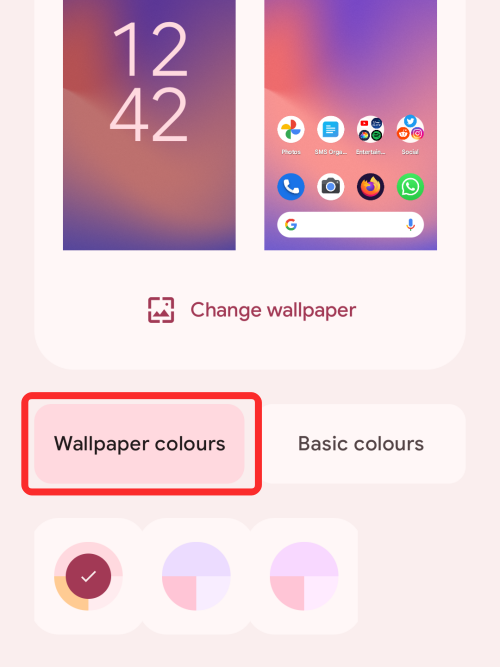
Android 将为一张壁纸提供最多四个主题选项,但您获得的选项数量取决于您选择的动态壁纸。在任何时候,你都可以在Wallpaper & style应用程序的“基本颜色”部分选择默认的基本颜色主题。
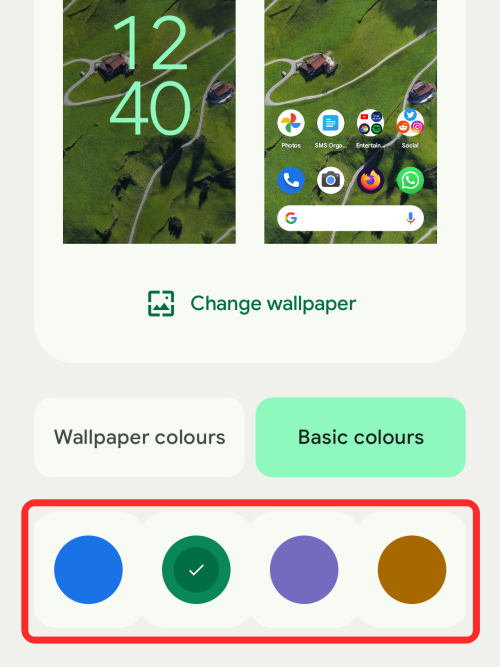
© 版权声明
文章版权归作者所有,未经允许请勿转载。